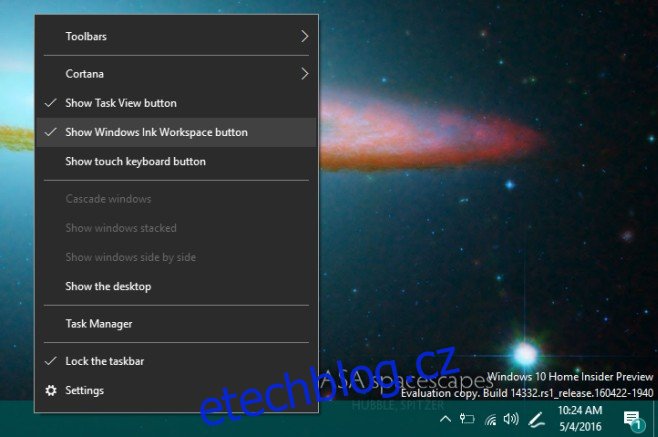Windows ink je nová funkce, která přichází do Windows 10 v rámci Anniversary Update. Tato funkce mimo jiné usnadní uživatelům interakci s podporovanými aplikacemi pomocí digitálního pera připojeného k systému. Pokud nemáte digitální pero, Windows Ink vás nebude moc zajímat, ale má výjimečně úžasnou funkci, kterou si můžete a měli byste vyzkoušet. Windows Ink je dodáván s funkcí Sticky Notes. Na rozdíl od lepicích poznámek, které existovaly jako widgety ve Windows Vista a Windows 7, jsou tyto poznámky součástí pracovní plochy inkoustu Windows. Můžete vytvořit tolik poznámek, kolik chcete, a přepnout na pracovní plochu, abyste si je mohli prohlédnout. Poznámky nejsou na vaší obrazovce všudypřítomné, jako byly widgety ve Windows Vista a Windows 7. Tato funkce se již objevila v Preview Build 14332. Zde je návod, jak ji používat.
Nejprve musíte povolit tlačítko pracovní plochy Windows Ink. Chcete-li tak učinit, klikněte pravým tlačítkem myši na hlavní panel a v kontextové nabídce vyberte možnost „Zobrazit tlačítko pracovní plochy Windows Ink“.
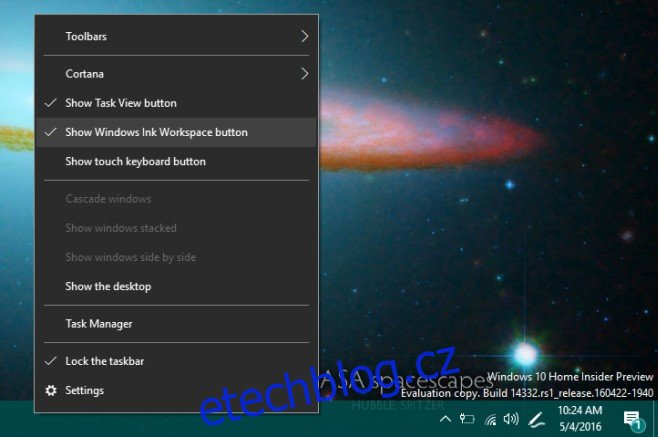
Po aktivaci se tato ikona objeví na systémové liště.

Klepněte na ikonu a panel pracovního prostoru se vysune z pravé strany obrazovky. Úplně nahoře je funkce Sticky Notes. Klikněte na něj.
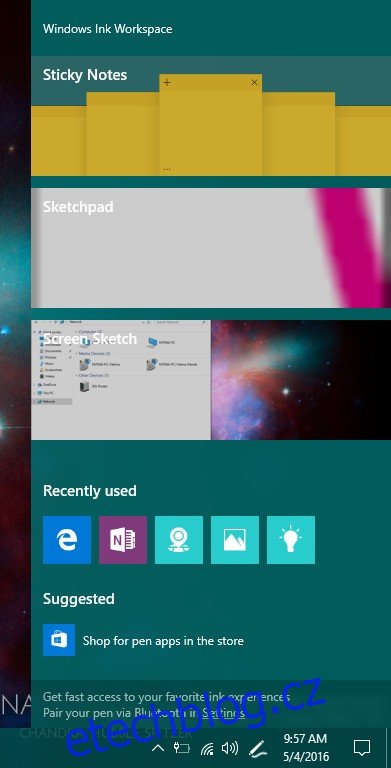
První poznámka je přidána ve výchozím nastavení, ale ponechá se prázdná. Napište cokoli, co si chcete zapamatovat. Kliknutím na znaménko plus v levé horní části poznámky vytvořte novou poznámku. Můžete mít otevřeno více poznámek najednou. Tlačítko více v levém dolním rohu vám umožňuje vybrat pro poznámku jinou barvu, takže je můžete vizuálně seskupit podle barvy. Chcete-li ukončit obrazovku s rychlými poznámkami, klikněte na tlačítko Zavřít vpravo nahoře.

Poznámky jsou docela základní bez podpory seznamů, formátování textu nebo obrázků. Tato funkce byla testována na Windows 10 Preview Build 14332.